DCP-7065DN
Preguntas frecuentes y Solución de problemas |
Escanear un documento en Windows 8 o posterior.
Puede escanear un documento utilizando uno de los métodos siguientes:
Método 1: ControlCenter4
ControlCenter4 es un software original de Brother que le dá un fácil y rápido acceso a muchas funciones de su máquina Brother como escanear, impresión de fotografías y PC-FAX directamente desde la pantalla de su PC, y le permite configurar su equipo fácilmente. Por favor, tenga en cuenta que no todos los equipos Brother soportan la función de Impresión de fotografías o PC-FAX.
Haga clic aquí para ver cómo escanear un documento y guardar la imagen usando ControlCenter4.
Metodo 2: FAX y escáner de Windows
- Cargue el documento en su máquina Brother.
-
En la pantalla Inicial, haga clic en
 .
.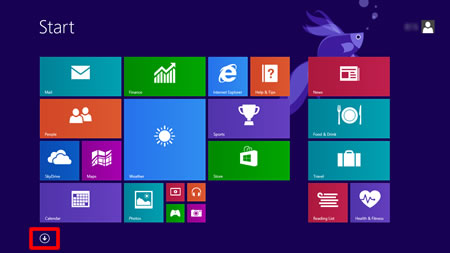
Si no está en la pantalla de Inicio, haga clic en algún lugar en el espacio vacío (1) y, a continuación, haga clic en todas las aplicaciones de la barra(2).
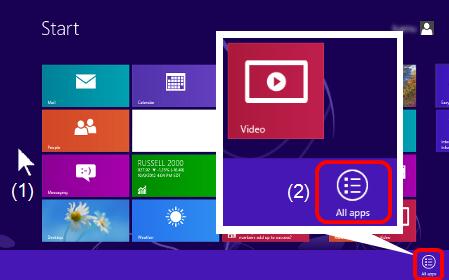
(Windows 10)
Haga clic en Inicio -> (Todas las aplicaciones ->) Accesorios de Windows. - Haga clic en Fax y Escáner de Windows.
-
HAga clic en Nuevo escaneo.
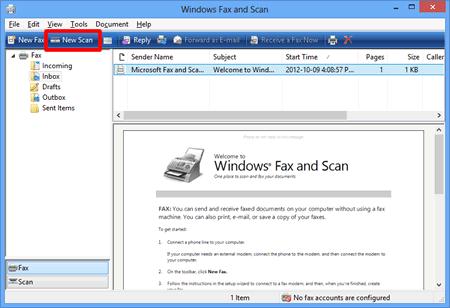
-
Si tiene varios dispositivos de imagen instalados en su ordenador, seleccione su escáner y haga clic en OK.
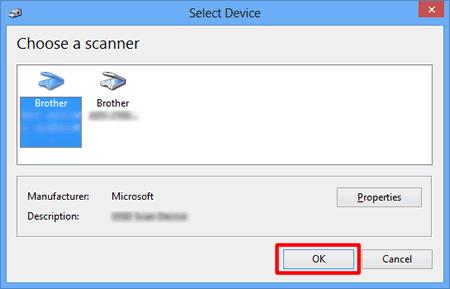
-
Configure las opciones de digitalización y, a continuación, haga clic en Escanear.
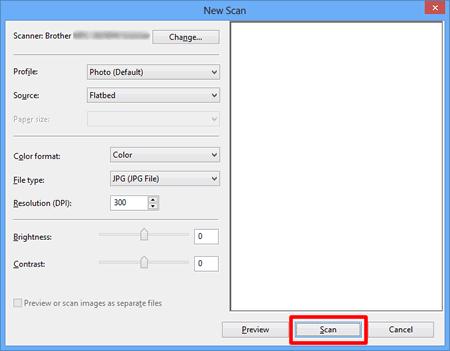
-
Aparecerá la imagen escaneada.
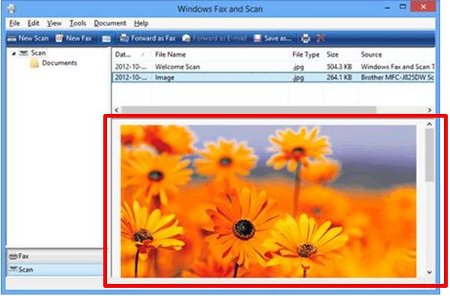
- Cargue el documento en su máquina Brother.
-
En la pantalla Inicial, haga clic en
 .
.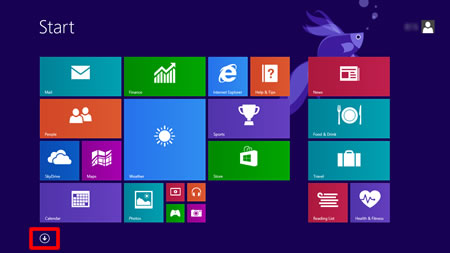
Si no está en la pantalla de Inicio, haga clic en algún lugar en el espacio vacío (1) y, a continuación, haga clic en todas las aplicaciones de la barra(2).
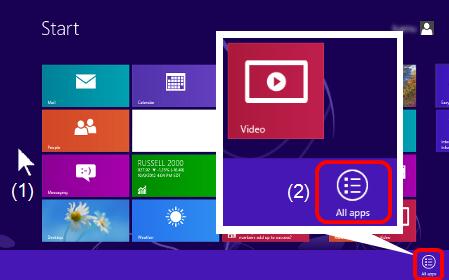
(Windows 10)
Haga clic en Inicio -> (Todas las aplicaciones ->) Accesorios de Windows. - Haga clic en Paint.
-
Haga clic en Archivo, y luego haga clic en Desde escáner o cámara.
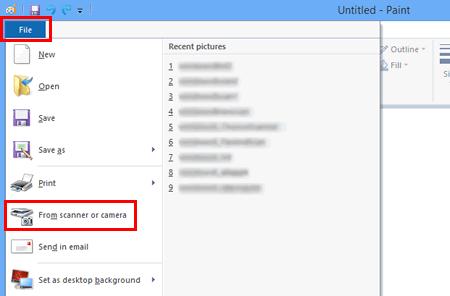
-
Si tiene varios dispositivos de imagen instalados en su ordenador, seleccione su escáner y haga clic en OK.
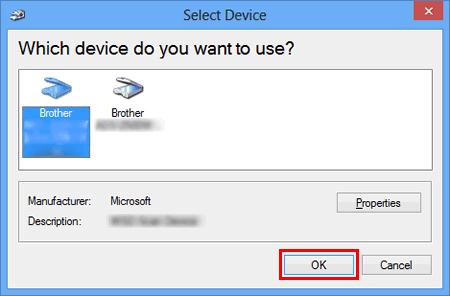
-
Configure las opciones de digitalización y, a continuación, haga clic en Escanear.
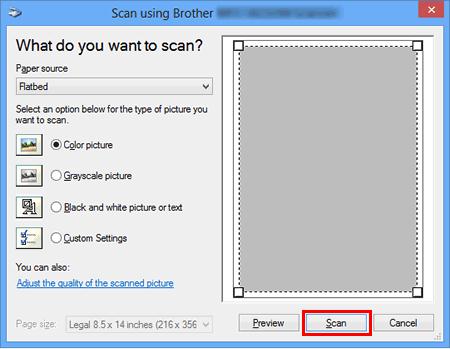
-
Aparecerá la imagen escaneada.
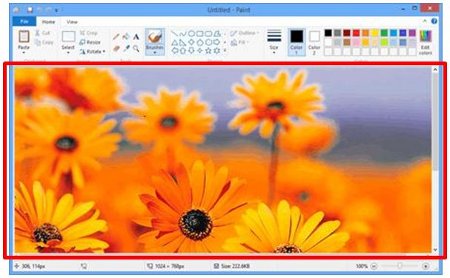
En el caso de que no haya obtenido una respuesta a su pregunta, compruebe las preguntas frecuentes adicionales.
En el caso de que necesite ayuda adicional, póngase en contacto con el servicio de atención al cliente de Brother:
Modelos relacionados
DCP-1510, DCP-7055, DCP-7055W, DCP-7060D, DCP-7065DN, DCP-8110DN, DCP-8250DN, DCP-9055CDN, DCP-9270CDN, DCP-J140W, DCP-J4110DW, DCP-J525W, DCP-J725DW, DCP-J925DW, FAX-2940, MFC-1810, MFC-7360N, MFC-7460DN, MFC-7860DW, MFC-8510DN, MFC-8520DN, MFC-8950DW, MFC-9460CDN, MFC-9465CDN, MFC-9970CDW, MFC-J430W, MFC-J4410DW, MFC-J4510DW, MFC-J4710DW, MFC-J5910DW, MFC-J625DW, MFC-J6510DW, MFC-J6710DW, MFC-J6910DW, MFC-J825DW
